Cómo configurar un proxy en iOS: instrucciones paso a paso
Es difícil imaginar la vida de una persona sin dispositivos móviles. Para la mayoría de las personas, los teléfonos móviles y las tabletas se han convertido en un reemplazo de computadora en miniatura. Se utilizan para acceder a Internet, trabajar con aplicaciones y servicios móviles, para comunicarse en redes sociales y mensajeros, juegos, etc. Y los dispositivos móviles basados en IOS son muy populares entre los usuarios.
Para aquellos que no lo sepan, un proxy es un servidor de terceros que sirve como intermediario entre su dispositivo y el servidor al que desea conectarse. Cuando se conecta a través de un proxy, su dirección IP cambia a la IP del servidor proxy. La información de su ubicación también está cambiando. Esto ayuda a mantener el anonimato de los usuarios y a proporcionar datos falsos a los servidores de los sitios y servicios, lo que le permite eludir las restricciones de acceso.
Configuración de un proxy en iOS
Antes de configurar los proxies, debe comprarlos. Puede comprar un proxy de España de alta calidad en nuestro sitio web realizando un pedido en su cuenta personal. Después del pago, recibirá los datos necesarios para acceder al servidor proxy.
Para configurar un proxy en iOS, deberá seguir estos pasos:
- Vaya a сonfiguración, luego seleccione la sección "Wi-Fi".
- Busque la red a la que está conectado, luego haga clic en el icono redondo "i" a la derecha.
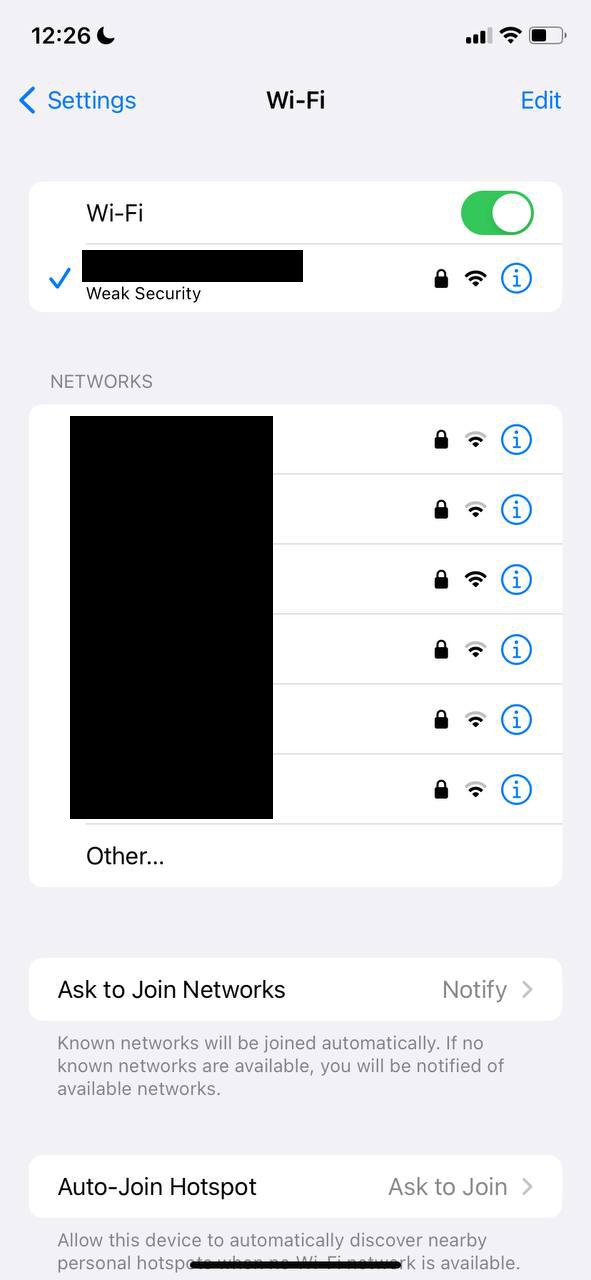
- Vaya hacia abajo y busque "Configure Proxy".
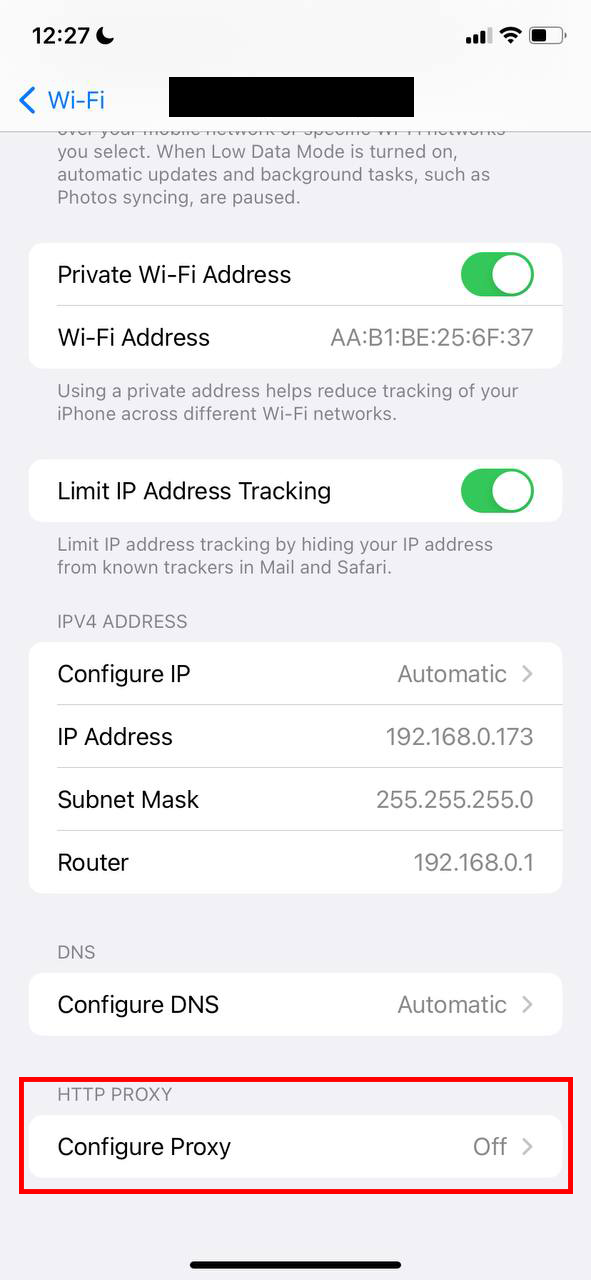
- Next, set up the proxy connection "Manual".
- Después de eso, deberá ingresar los datos que recibió al comprar un servidor proxy: la dirección IP y el puerto del proxy.
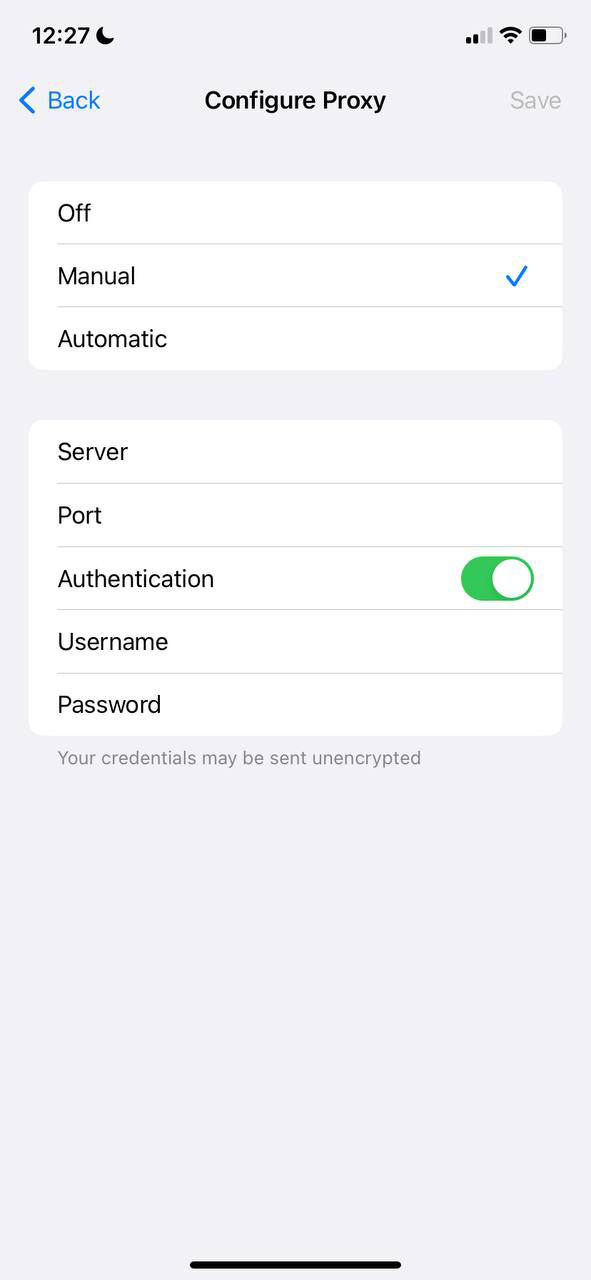
Si sus proxies vienen con un nombre de usuario y una contraseña, debe marcar "Authentication" e ingresar el nombre de usuario y la contraseña en los campos correspondientes.
Después de estos pasos, se completará la configuración del proxy en iOS. Compruebe la funcionalidad del proxy con Safari. Para hacer esto, vaya a cualquier sitio web. Si los proxies funcionan bien, el sitio se cargará sin problemas.
Quiero llamar su atención sobre el hecho de que la configuración estándar no siempre funciona correctamente, por lo que a continuación analizaremos cómo configurar un proxy a través de un programa especializado Potatso Lite.
Configuración de proxy en iOS con Potatso Lite
Con este programa, podrá proxy tanto el tráfico móvil como el tráfico WiFi. Puede descargar el programa en su teléfono a través de este enlace - https://apps.apple.com/ru/app/potatso-lite/id1239860606
Para configurar un proxy en Potato to Lite, deberá seguir estos pasos:
- Abra el programa Potatotso Lite y haga clic en el botón "Add a Proxy"
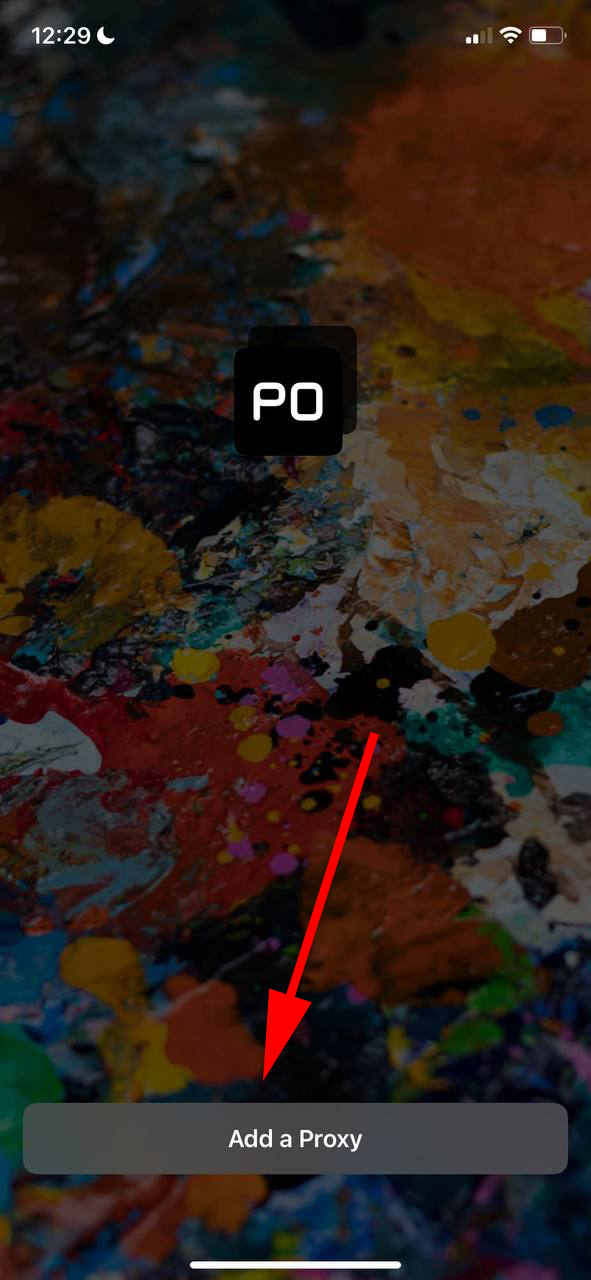
- En la ventana que se abre, en el campo "Type", seleccione el tipo de proxy. En nuestro caso será HTTP
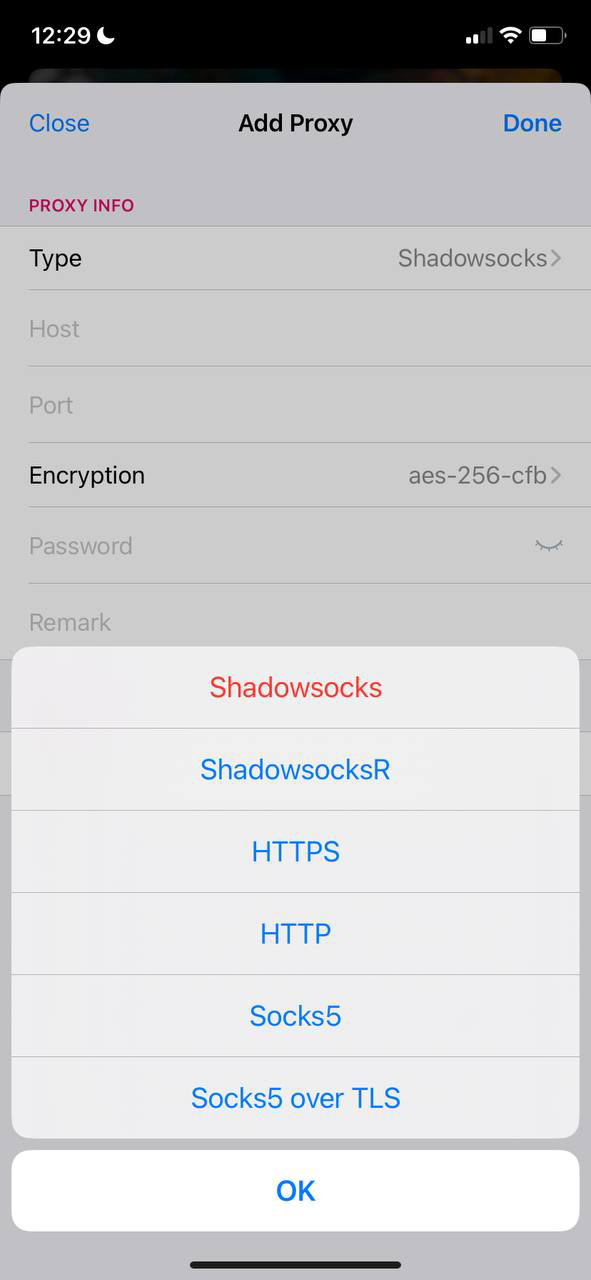
- A continuación, en el campo "Host", ingrese la dirección IP del proxy y en el campo "Port", respectivamente, el puerto. En el campo "Authentication", seleccione "Password" (si el proxy requiere autorización de inicio de sesión y contraseña).
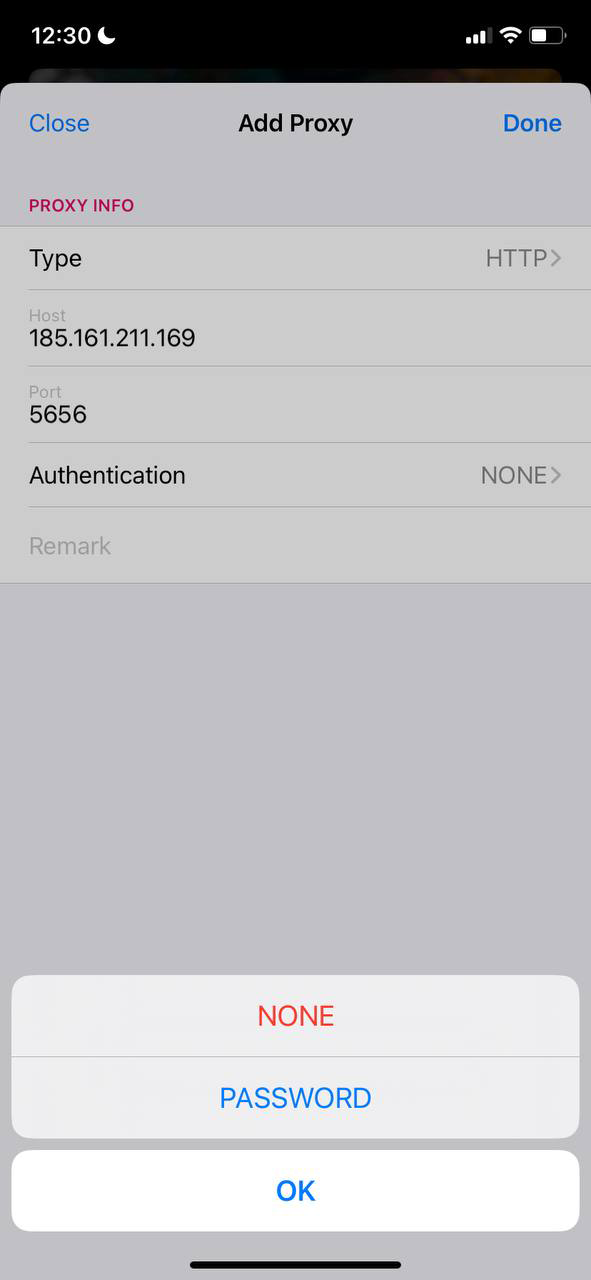
- Después de seleccionar "Password", tendrá los campos "User" y "Password". En el campo "User", debe especificar el inicio de sesión desde el proxy y en el campo "Password", respectivamente, la contraseña del proxy. Después de haber ingresado todos los datos del proxy, haga clic en el botón "Done".
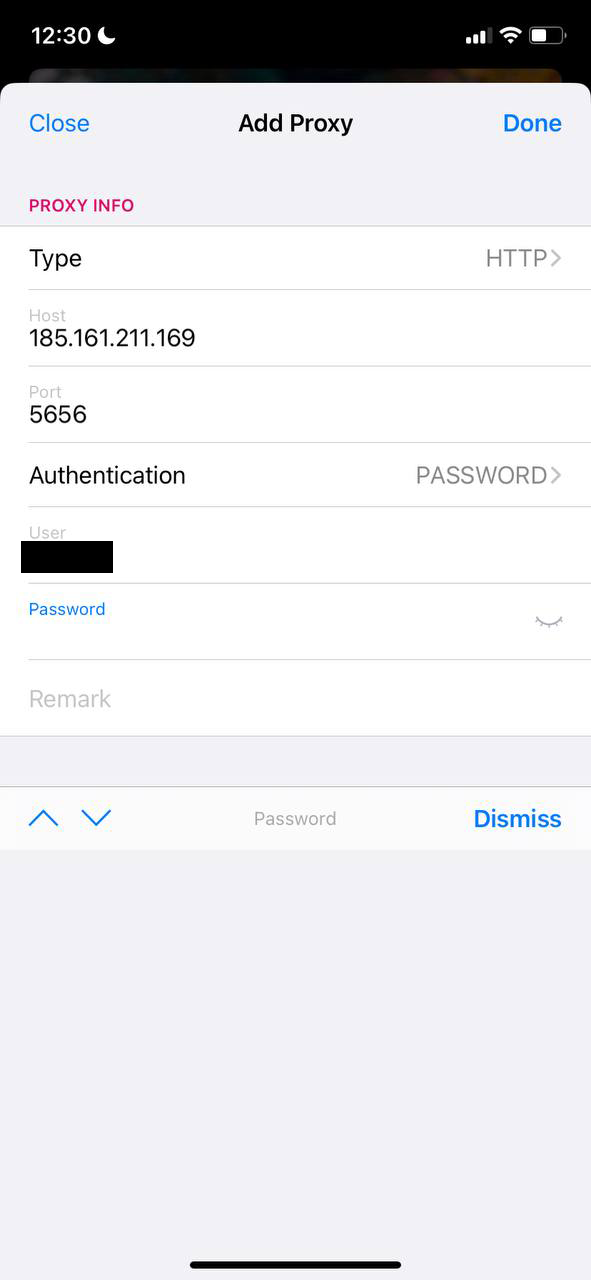
Para habilitar el proxy, debe seleccionar el proxy deseado de la lista (Si tiene varios de ellos) y hacer clic en el botón azul habilitar en la esquina inferior derecha. Para deshabilitarlo, deberá hacer clic en el botón rojo, que estará en lugar del azul.
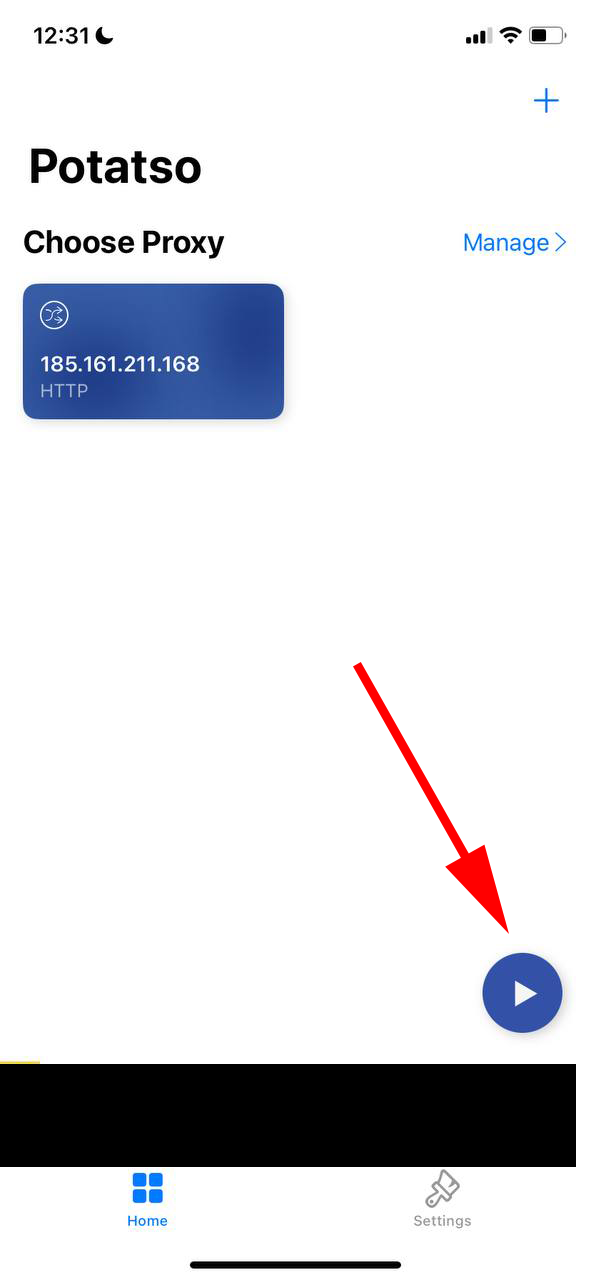
Cuando se inicia el proxy por primera vez, el programa deberá crear una "configuración de VPN" a través de la cual funcionará el proxy.
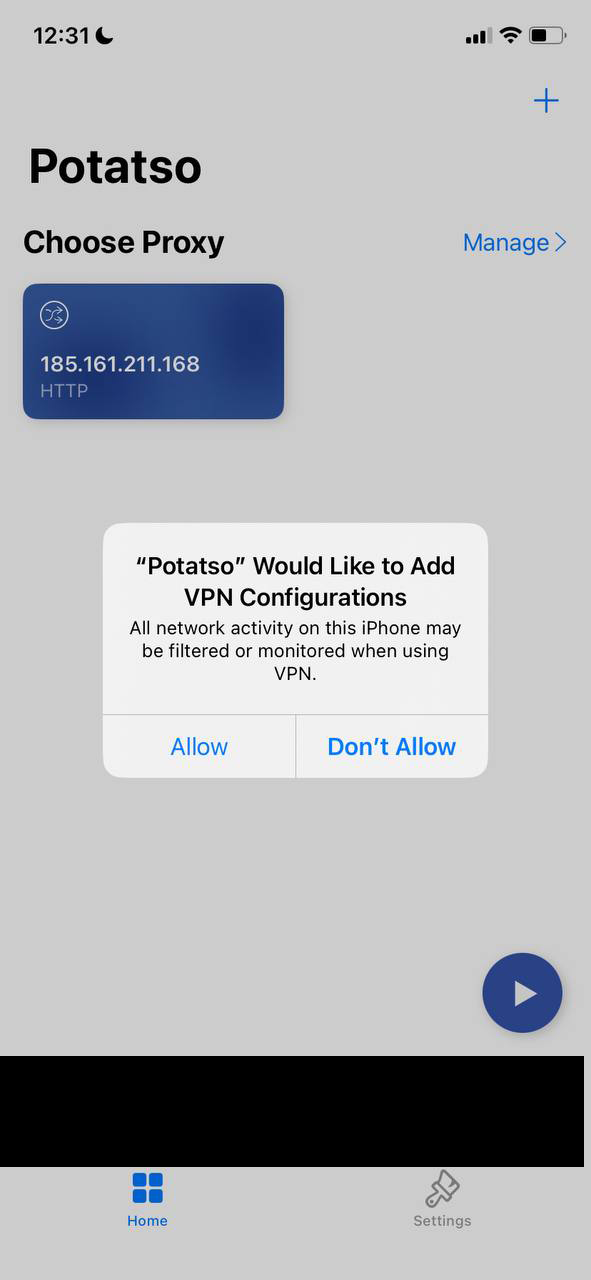
Para crear dicha conexión, deberá hacer clic en "Permitir" y, en la ventana que se abre, confirmar la creación de una "configuración de VPN" con un FaceID o contraseña.
Si tiene algún problema con la configuración y el funcionamiento del proxy, comuníquese con nuestro soporte técnico, que responderá sus preguntas y lo ayudará a resolver problemas en cualquier momento del día.